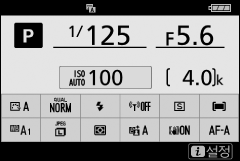카메라 컨트롤
이 부분에서는 다양한 카메라 컨트롤과 디스플레이 사용 방법의 개요를 설명합니다.
- 뷰파인더
- 모니터 모드 버튼
- 모드 다이얼
- 커맨드 다이얼
- S (ISO 감도) 버튼
- E (노출 보정) 버튼
- 터치 컨트롤
- DISP 버튼
- X 및 W 버튼
- A (L) 버튼
- G 버튼
- i 버튼 (i 아이콘)
- 펑션 버튼 (Fn1과 Fn2)
- 플래시 팝업 레버
뷰파인더
뷰파인더에 눈을 대면 아이 센서가 활성화되어 모니터에서 뷰파인더로 표시가 전환됩니다(아이 센서는 손가락 같은 다른 물체에도 반응하므로 주의해야 함). 원하는 경우 뷰파인더를 메뉴와 재생에 사용할 수 있습니다.

아이 센서
시도 조절 레버
뷰파인더의 초점을 맞추려면 손가락이나 손톱으로 눈을 찌르지 않도록 주의하면서 시도 조절 레버를 돌려줍니다.
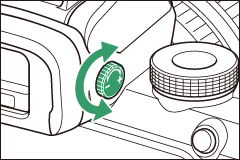
장시간 사용
뷰파인더를 장시간 사용할 경우, 사용자 설정 d7(라이브 뷰에 설정 적용)을 OFF로 하면 뷰파인더 밝기와 색조를 조정하여 쉽게 볼 수 있습니다.
모니터 모드 버튼
모니터 모드 버튼을 눌러 뷰파인더와 모니터 디스플레이를 전환합니다.

모니터 모드 버튼을 눌러 다음과 같이 디스플레이를 전환합니다.
모드 다이얼
모드 다이얼을 돌려 다음 모드 중에서 선택하십시오:
모드 다이얼
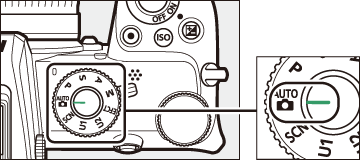
- b 자동: 카메라 노출과 색조 설정하는 “포인트 앤 슛” 모드입니다(0 사진 촬영하기 (b 모드), 동영상 촬영하기 (b 모드)).
- P 자동 프로그램: 카메라는 최적의 노출을 위해 셔터 속도와 조리개를 설정합니다.
- S 셔터 우선: 셔터 속도를 선택합니다. 카메라가 최상의 결과를 얻기 위해 조리개를 선택합니다.
- A 조리개 우선 모드: 조리개를 선택합니다. 카메라가 최상의 결과를 얻기 위해 셔터 속도를 선택합니다.
- M 수동: 사용자가 셔터 속도와 조리개를 모두 조정합니다.
- EFCT 특수 효과: 특수 효과를 추가하여 사진을 촬영합니다.
- U1/U2 사용자 설정 모드: 자주 사용하는 설정을 지정하십시오.
- SCN 장면: 선택한 유형의 피사체에 사용합니다.
커맨드 다이얼
커맨드 다이얼을 사용하여 셔터 속도 또는 조리개를 조정하거나 다른 버튼과 결합하여 카메라 설정을 변경합니다.
서브 커맨드 다이얼
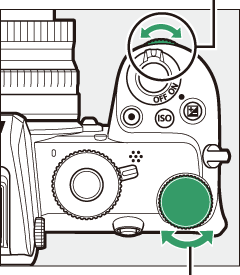
메인 커맨드 다이얼
S (ISO 감도) 버튼
카메라는 사진을 촬영할 때 적용되는 조명 조건에 따라 빛에 대한 감도(ISO 감도)를 조정합니다.
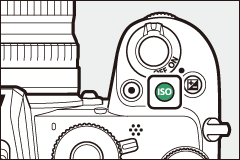
ISO 감도 조정
ISO 감도는 b 및 4를 제외한 모든 모드에서 조정할 수 있습니다.
- ISO 감도를 조정하려면 S 버튼을 누른 상태에서 메인 커맨드 다이얼을 돌리십시오.
- ISO 100에서 51200 사이의 값 중에서 선택하거나 Hi 1 또는 Hi 2를 선택하십시오.
- P, S, A 및 M 모드에서 자동 ISO 감도 컨트롤은 S 버튼을 누른 상태에서 서브 커맨드 다이얼을 돌려 켜거나 끌 수 있습니다. 자동 ISO 감도 컨트롤이 켜져 있으면 ISO AUTO가 표시되고 꺼져 있으면 ISO가 표시됩니다. 4 이외에 h 모드 및 q 모드에서는 S 버튼을 누른 상태에서 메인 커맨드 다이얼을 돌려 자동 ISO 감도 컨트롤을 켜거나 끌 수 있습니다.
동영상 모드
ISO 감도 조정은 M모드에서만 사용할 수 있습니다.
- ISO 감도 설정 > ISO 자동(M 모드)에 OFF가 선택되면 ISO 감도는 ISO 감도 설정 > ISO 감도(M 모드)에서 선택된 값으로 설정됩니다.
- 자동 ISO 감도 컨트롤은 S 버튼을 누른 상태에서 서브 커맨드 다이얼을 돌려 켜거나 끌 수 있습니다. 자동 ISO 감도 컨트롤이 켜져 있으면 ISO AUTO가 표시되고 꺼져 있으면 ISO가 표시됩니다.
E (노출 보정) 버튼
노출 보정은 카메라가 선택한 값에서 노출을 변경합니다. 사진을 밝게 또는 어둡게 만들 때 사용하십시오.

노출 보정: -1 EV

노출 보정 안 함

노출 보정: +1 EV
-
노출 보정은 E 버튼을 누른 상태에서 커맨드 다이얼을 돌려서 조정할 수 있습니다.
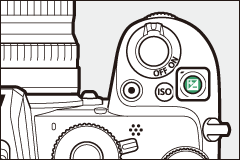
- 높은 값을 선택하면 화상이 보다 더 밝아지고 낮은 값을 선택하면 화상이 보다 더 어두워집니다.
터치 컨트롤
터치스크린 모니터는 카메라 설정 조정, 셔터의 초점과 릴리즈, 사진과 동영상의 뷰, 텍스트 입력과 메뉴의 탐색으로 사용할 수 있습니다. 뷰파인더 사용 중에는 터치 컨트롤을 사용할 수 없습니다.
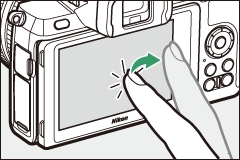
초점 맞추기와 셔터 해제하기
모니터를 터치하면 선택된 포인트에 초점이 맞춰집니다(터치 AF). 사진 모드 시, 화면에서 손가락을 떼면 셔터가 해제됩니다(터치 셔터).

터치 AF 설정은 W 아이콘(0 터치 셔터)을 탭하여 조정할 수 있습니다.
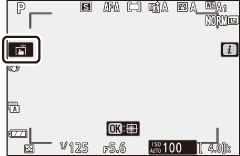
설정 조정하기
화면에서 선택한 설정을 탭하고 아이콘 또는 슬라이더를 탭하여 원하는 옵션을 선택합니다. Z을 탭하거나 J를 눌러 선택한 옵션을 선택하고 이전 화면으로 돌아갑니다.
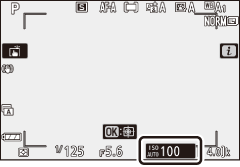
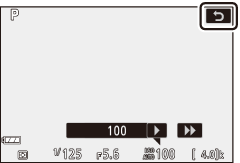
셀프 촬영 모드에서 사진 촬영
-
셀프 촬영 모드는 모니터가 셀프 촬영 위치에 있을 때 자동으로 선택됩니다.


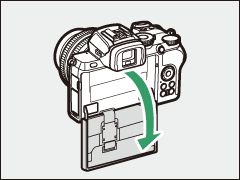
-
셀프 촬영 모드에서는 터치 컨트롤 사용하여 노출 보정 및 셀프 타이머 설정을 조정할 수 있습니다.
셀프 타이머
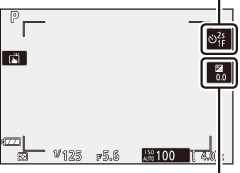
노출 보정
- 셀프 타이머 아이콘을 탭하면 셔터 작동 지연과 촬영하는 사진 수를 선택할 수 있습니다.
- 노출 보정을 조정하려면 노출 보정 아이콘을 탭합니다.
- 셔터 버튼을 반누름하여 초점을 맞춥니다. 버튼을 완전히 눌러 사진을 촬영하십시오.
- 터치 컨트롤을 사용하여 초점을 맞추고 사진을 촬영할 수도 있습니다.
- 동영상 모드에서는 동영상 녹화 버튼을 사용하여 동영상을 녹화할 수 있습니다.
- 셀프 촬영 모드를 종료하려면 모니터를 셀프 촬영 위치에서 돌리십시오.
셀프 촬영 모드
다음 사항에 유의하십시오:
- 셀프 촬영 모드를 선택하면 전원 스위치, 셔터 버튼, 동영상 녹화 버튼, 사진/동영상 셀렉터, 모드 다이얼 및 플래시 팝업 레버를 제외한 모든 컨트롤이 비활성화됩니다.
- 사용자 설정 c3(전원 OFF까지의 시간) > 대기 타이머에 대해 선택한 옵션이 1분 미만일 때 약 1분 동안 아무 작업도 수행하지 않으면 타이머가 만료됩니다. 그렇지 않으면 타이머가 정상적으로 만료됩니다.
- 셀프 촬영 모드에서 OFF를 선택하면 모니터를 셀프 촬영 모드로 돌려도 셀프 촬영 모드가 활성화되지 않습니다(0 셀프 촬영 모드).
재생
전체화면 재생 중에 다른 사진을 보려면 왼쪽 또는 오른쪽으로 손가락을 튕깁니다.
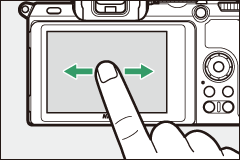
전체화면 보기에서 화면 아래쪽을 누르면 프레임 전진 바가 표시됩니다. 손가락으로 바를 좌우로 밀어서 다른 화상으로 재빨리 스크롤 합니다.
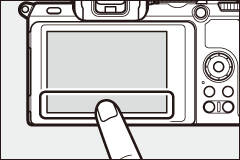
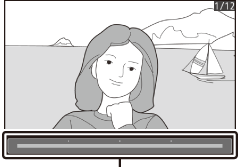
프레임 전진 바
스트레치 및 핀치 동작으로 확대 및 축소하고 손가락을 밀어서 스크롤합니다. 화면을 두 번 빠르게 탭하여 전체화면 재생에서 확대하거나 줌을 취소합니다.
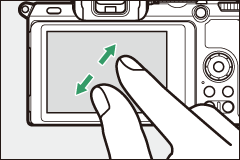
썸네일 보기로 “축소” 하려면 전체화면 재생에서 핀치 동작을 합니다. 핀치 및 스트레치 동작으로 4개, 9개, 72개 프레임에서 표시된 화상 수를 선택합니다.
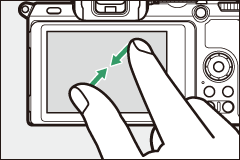
동영상 재생
화면 가이드를 탭하여 동영상 재생을 시작합니다(동영상은 1 아이콘으로 표시됨). 화면을 탭하여 일시 정지 또는 다시 재생하거나 Z를 탭하여 전체화면 재생으로 돌아갑니다.

가이드
i 메뉴
촬영 중에 i 아이콘을 탭하여 i 메뉴를 표시합니다(0 i 버튼 (i 아이콘), i 메뉴).
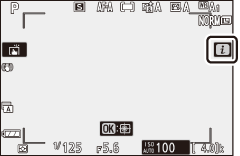
항목을 탭하여 옵션을 보십시오.
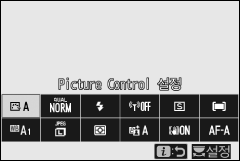
텍스트 입력
키보드가 표시되면 키를 탭하여 텍스트를 입력하거나(대소문자와 기호를 번갈아 표시하려면 키보드 선택 버튼을 탭할 것) 텍스트 표시 영역을 탭하여 커서를 이동할 수 있습니다.
텍스트 표시 영역
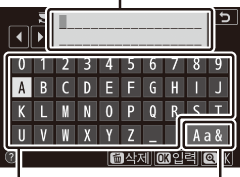
키보드 영역
키보드 선택
메뉴 탐색
아래 또는 위로 밀어 스크롤 합니다.
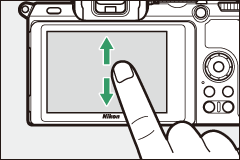
메뉴 아이콘을 탭하여 메뉴를 선택합니다.
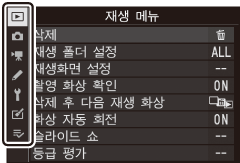
메뉴 항목을 탭하여 옵션을 표시하고 아이콘이나 슬라이더를 탭하여 옵션을 변경합니다.
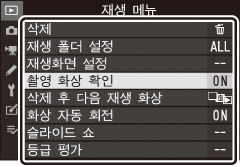

설정을 변경하지 않고 종료하려면 Z를 탭합니다.
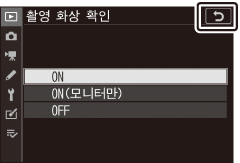
터치스크린
터치스크린은 정전기에 반응하는 방식이므로 스크린에 타사 보호 필름이 부착되어 손톱이나 장갑 낀 손으로 만졌을 때, 또는 여러 위치에서 동시에 만지면 반응하지 않을 수 있습니다. 스크린에 무리하게 힘을 가하거나 날카로운 물체를 스크린에 대지 마십시오.
터치 컨트롤 켜기 또는 끄기
설정 메뉴의 터치 컨트롤 옵션을 사용하여 터치 컨트롤을 켜거나 끄도록 설정할 수 있습니다.
DISP 버튼
DISP 버튼을 사용하여 모니터 또는 뷰파인더의 표시를 보거나 감춥니다.
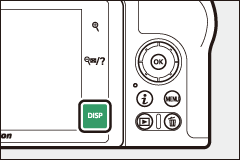
사진 모드
사진 모드 시, DISP 버튼을 누르면 다음과 같이 화면이 순환합니다:
다중 노출 사진이나 사용자 설정 d7(라이브 뷰에 설정 적용)에서 OFF가 선택된 경우에는 표시되지 않습니다.
뷰파인더에는 표시되지 않습니다.
동영상 모드
동영상 모드 시, DISP 버튼을 누르면 다음과 같이 화면이 순환합니다:
X 및 W 버튼
X 및 W 버튼은 촬영 및 재생 중에 모니터의 디스플레이를 확대하거나 축소하는 데 사용됩니다.
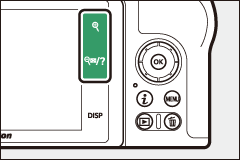
촬영
X를 눌러 모니터의 디스플레이를 확대합니다. X를 누르면 확대/축소 비율이 높아지고 W를 누르면 축소됩니다.
재생
전체화면 재생 도중 사진을 확대하려면 X를 누릅니다. X를 누르면 확대/축소 비율이 높아지고 W를 누르면 축소됩니다. 사진이 전체 프레임으로 표시될 때 W를 누르면 썸네일 목록에서 “축소”됩니다.
A (L) 버튼
촬영 중에 A (L) 버튼을 사용하여 초점 및 노출을 잠그거나 재생 중에 현재 이미지를 보호할 수 있습니다.
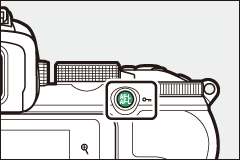
촬영
A (L) 버튼을 누르면 초점 및 노출이 고정됩니다.
재생
현재 화상을 보호합니다.
G 버튼
G 버튼을 눌러 메뉴를 표시합니다.
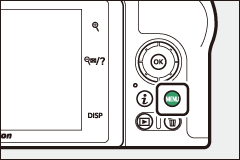
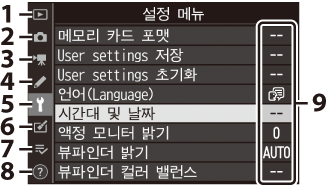
| 1 | D: 재생 메뉴 |
|---|---|
| 2 | C: 사진 촬영 메뉴 |
| 3 | 1: 동영상 촬영 메뉴 |
| 4 | A: 사용자 설정 메뉴 |
| 5 | B: 설정 메뉴 |
| 6 | N: 수정 메뉴 |
| 7 | O/m: 내 메뉴 또는 최근 설정 항목 (기본값은 내 메뉴) |
| 8 | d: 도움말 아이콘 |
| 9 | 현재 설정 |
메뉴 사용하기
멀티 셀렉터와 J 버튼을 사용하여 메뉴를 탐색할 수 있습니다.
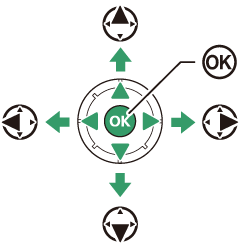
- 1: 커서를 위로 움직임
- 3: 커서를 아래로 움직임
- 4: 취소하고 이전 메뉴로 돌아감
- 2: 하이라이트 항목을 선택하거나 하위 메뉴를 표시함
- J: 하이라이트 항목을 선택함
-
현재 메뉴의 아이콘을 선택합니다.
4를 눌러 현재 메뉴의 아이콘을 선택합니다.

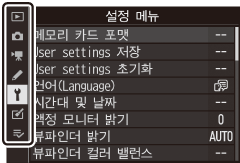
-
메뉴를 선택합니다.
1 또는 3을 눌러 원하는 메뉴를 선택합니다.

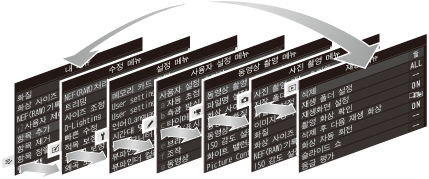
-
선택한 메뉴에 커서를 놓습니다.
2를 눌러 선택한 메뉴에 커서를 놓습니다.

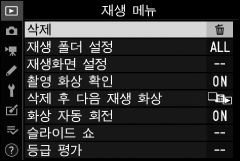
-
메뉴 항목을 선택합니다.
1 또는 3을 눌러 메뉴 항목을 선택합니다(회색으로 표시되는 메뉴 항목은 지금 사용할 수 없거나 선택할 수 없음).

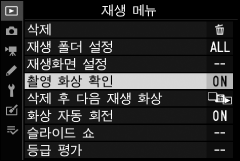
-
옵션을 표시합니다.
2를 눌러 선택한 메뉴 항목의 옵션을 표시합니다.

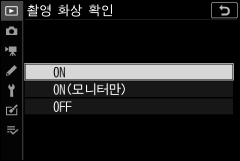
-
옵션을 선택합니다.
1 또는 3을 눌러 옵션을 선택합니다(회색으로 표시되는 메뉴 옵션은 지금 사용할 수 없거나 선택할 수 없음).

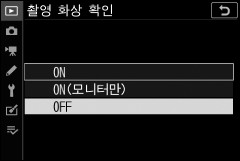
-
하이라이트 항목을 선택합니다.
J를 눌러 하이라이트 항목을 선택합니다. 선택하지 않고 종료하려면 G 버튼을 누릅니다. 메뉴에서 나와 촬영 모드로 돌아가려면 셔터 버튼을 반누름합니다.

터치 컨트롤을 사용하여 메뉴를 탐색할 수도 있습니다(0 메뉴 탐색).
d (도움말) 아이콘
d 아이콘이 화면 왼쪽 아래 모서리에 나타나면 W 버튼을 탭하여 현재 선택된 옵션이나 메뉴 설명을 표시할 수 있습니다. 1 또는 3을 눌러 스크롤 하거나 W를 다시 눌러 메뉴로 돌아갑니다.
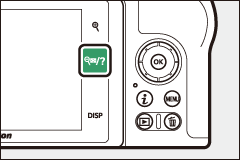
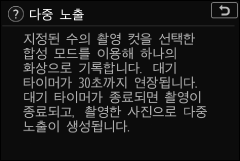
i 버튼 (i 아이콘)
자주 사용하는 설정에 빠르게 액세스하려면 i 버튼을 누르거나 화면에서 i 아이콘을 탭합니다.
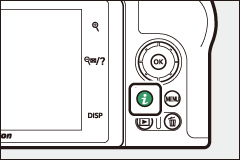
또는
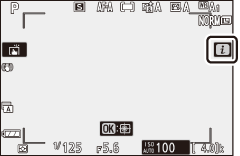

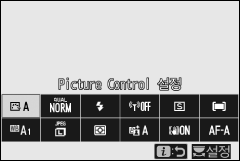
원하는 항목을 탭하거나 항목을 선택하고 J를 눌러 옵션을 봅니다. 항목을 선택하고 커맨드 다이얼을 돌려 설정을 조정할 수도 있습니다. 사진 모드에 표시된 항목은 동영상 모드에 표시되는 항목과 다릅니다.
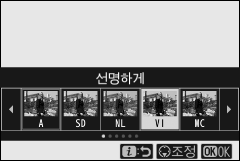
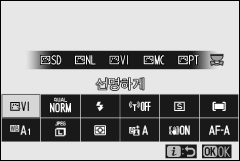
재생 중에 i 버튼을 누르면 자주 사용되는 재생 옵션의 상황에 대응한 메뉴가 표시됩니다.
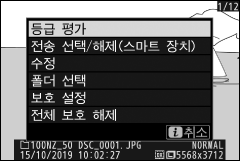
i 메뉴 사용자 설정
사진 모드 i 메뉴에 표시된 항목은 사용자 설정 f1(i 메뉴 사용자 설정)을 사용하여 선택할 수 있습니다.
-
사용자 설정 f1을 선택합니다.
사용자 설정 메뉴에서 사용자 설정 f1(i 메뉴 사용자 설정)을 선택하고 J(메뉴 사용에 관한 정보는 “G 버튼”을 참조0 G 버튼)를 누릅니다.
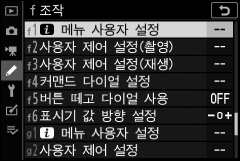
-
위치를 선택합니다.
메뉴에서 편집을 원하는 위치를 선택하고 J를 누릅니다.
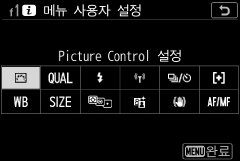
-
옵션을 선택합니다.
옵션을 선택하고 J를 눌러 선택된 위치로 지정하고 2단계에서 표시된 메뉴로 돌아갑니다. 2~3단계를 필요에 따라 반복합니다.
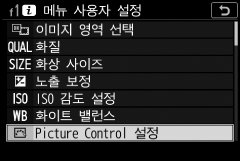
-
종료합니다.
G 버튼을 눌러 변경을 저장하고 종료합니다.
사진 모드의 i 메뉴에 다음 옵션을 할당할 수 있습니다:
- 이미지 영역 선택
- 화질
- 화상 사이즈
- 노출 보정
- ISO 감도 설정
- 화이트 밸런스
- Picture Control 설정
- 색공간
- 액티브 D-Lighting
- 장시간 노출 노이즈 감소
- 고감도 노이즈 감소
- 측광 방식
- 플래시 모드
- 조광 보정
- 초점 모드
- AF 영역 모드
- 광학식 손떨림 보정
- 자동 브라케팅
- 다중 노출
- HDR
- 무음 촬영
- 릴리즈 모드
- 사용자 제어 설정(촬영)
- 노출 지연 모드
- 셔터 타입
- 라이브 뷰에 설정 적용
- 하이라이트 피킹
- 모니터/뷰파인더 밝기
- 블루투스 연결
- Wi-Fi 연결
- 무선 리모트 연결
동영상 모드 i 메뉴는 사용자 설정 g1 (i 메뉴 사용자 설정)을 사용하여 사용자 정의를 할 수 있습니다. 사용 가능한 옵션은 사진 모드의 옵션과 다릅니다.
펑션 버튼 (Fn1과 Fn2)
Fn1과 Fn2 버튼을 사용하여 촬영 중에 선택한 설정에 빠르게 액세스할 수도 있습니다. 이 버튼들에 할당된 설정은 사용자 설정 f2(사용자 제어 설정(촬영))를 사용하여 선택할 수 있고 선택한 설정은 버튼을 누르거나, 버튼을 눌러 커맨드 다이얼을 돌려 조정할 수 있습니다. 기본 설정에서 Fn1 버튼은 화이트 밸런스에 사용되고 Fn2 버튼은 초점과 AF 영역 모드를 선택하는 데 사용됩니다.
Fn1 버튼
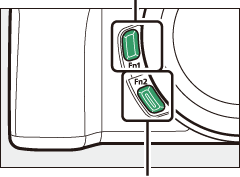
Fn2 버튼
펑션 버튼 사용자 정의하기
사진 모드의 펑션 버튼으로 수행하는 기능은 사용자 설정 f2(사용자 제어 설정(촬영))를 사용하여 선택합니다.
-
사용자 설정 f2를 선택합니다.
사용자 설정 메뉴에서 사용자 설정 f2(사용자 제어 설정(촬영))를 선택하고 J(메뉴 사용에 관한 정보는 “G 버튼”을 참조0 G 버튼)를 누릅니다.
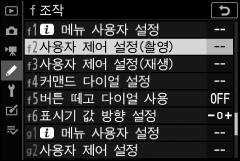
-
버튼을 선택합니다.
원하는 버튼의 옵션을 선택하고 J를 누릅니다. Fn1 버튼을 선택하여 Fn1 버튼의 역할을 선택하고, Fn2 버튼을 선택하여 Fn2 버튼의 역할을 선택합니다.

-
옵션을 선택합니다.
옵션을 선택하고 J를 눌러 선택된 버튼을 지정하고 2단계에서 표시된 메뉴로 돌아갑니다. 2~3단계를 반복하여 나머지 버튼의 역할을 선택합니다.
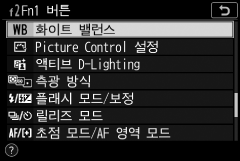
-
종료합니다.
G 버튼을 눌러 변경을 저장하고 종료합니다.
펑션 버튼에 할당할 수 있는 역할
사진 모드의 펑션 버튼에 다음 역할을 할당할 수 있습니다:
- AF-ON
- AF 고정
- AE 고정(유지)
- AE 고정(릴리즈 시 리셋)
- AE 고정
- AE/AF 고정
- FV 고정
- 플래시 OFF
- 프리뷰
- 브라케팅 연사
- +NEF(RAW)
- 피사체 추적
- 격자선 표시
- 확대 화면과의 전환
- 내 메뉴
- 내 메뉴의 맨 위 항목
- 재생
- 이미지 영역 선택
- 화질/화상 사이즈
- 화이트 밸런스
- Picture Control 설정
- 액티브 D-Lighting
- 측광 방식
- 플래시 모드/보정
- 릴리즈 모드
- 초점 모드/AF 영역 모드
- 자동 브라케팅
- 다중 노출
- HDR
- 노출 지연 모드
- 하이라이트 피킹
- 설정 안 함
동영상 모드에서 펑션 버튼으로 수행되는 역할은 사용자 설정 g2(사용자 제어 설정)를 사용하여 선택할 수 있습니다. 사용 가능한 옵션은 사진 모드의 옵션과 다릅니다.
플래시 팝업 레버
플래시 팝업 레버를 밀어 내장 플래시를 올립니다.
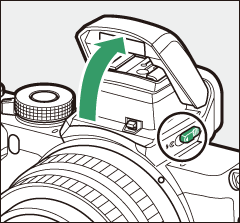
플래시 촬영을 위해 내장 플래시를 올립니다. 내장 플래시는 내려져 있는 동안에는 켜지지 않습니다.